Как использовать автоматическое кадрирование видеовызова на устройствах Samsung Galaxy
В Android 14 Google запустит функцию автоматического кадрирования для видеозвонков. По сути, это удерживает вас в центре кадра, даже когда ваша камера движется. Проблема в том, что мы пока не видим его на наших устройствах Android… за исключением Samsung. Режим автоматического кадрирования уже появился в OneUI 6 от Samsung, который основан на Android 14. В настоящее время мы используем различные устройства Pixel. Я пробовал это, в том числе на последнем Google Pixel 8 Pro, но еще не видел эту функцию. А поскольку другие производители, такие как OnePlus и Nothing, до сих пор не выпустили свои версии Android 14, устройства Samsung Galaxy на данный момент являются единственным способом получить эту функцию. Так в чем же преимущество автоматического кадрирования? Что ж, это поможет вам произвести хорошее впечатление во время звонков, сохраняя концентрацию и четкость во время всех видеозвонков. Функция автоматического кадрирования динамически регулирует угол камеры, увеличивая или уменьшая масштаб, чтобы вы точно находились в кадре во время видеовызовов. На устройствах Samsung уже давно существует функция автоматического кадрирования для записи видео, но эта функция обеспечивает автоматическое кадрирование для видеозвонков. Он работает со всеми популярными приложениями для видеозвонков, такими как WhatsApp или Google Meet, и гарантирует, что вы всегда будете выглядеть лучше, обеспечивая профессиональный подход к вашим видеозвонкам. В этом руководстве мы покажем вам простые шаги по включению автоматического кадрирования на смартфоне Samsung Galaxy.
Как включить автоматическое кадрирование видеозвонка на устройстве Samsung Galaxy
Эти шаги были выполнены на Samsung Galaxy S23 Ultra. Автоматическое кадрирование также будет работать на других телефонах Samsung, но параметры экрана могут выглядеть немного иначе. Для доступа к этой функции вам потребуется использовать OneUI 6. Мы можем показать вам, как обновить телефон или планшет Samsung Galaxy, если вам нужна указатель.
1. Начните видеовызов > откройте «Эффекты видеовызова» > коснитесь «Автоматическое кадрирование».
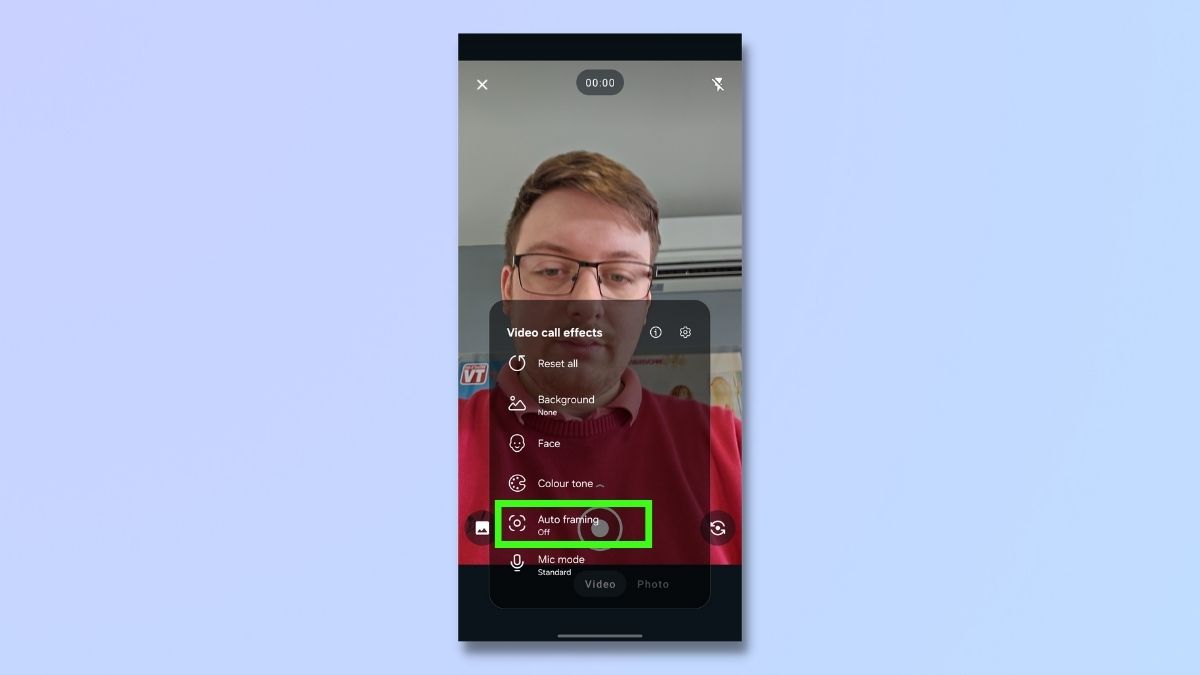
(Изображение: © Future) Начните видеовызов, затем найдите и нажмите кнопку «Эффекты видеовызова». Теперь нажмите «Автоматическое кадрирование».
2. Включите автоматическое кадрирование.
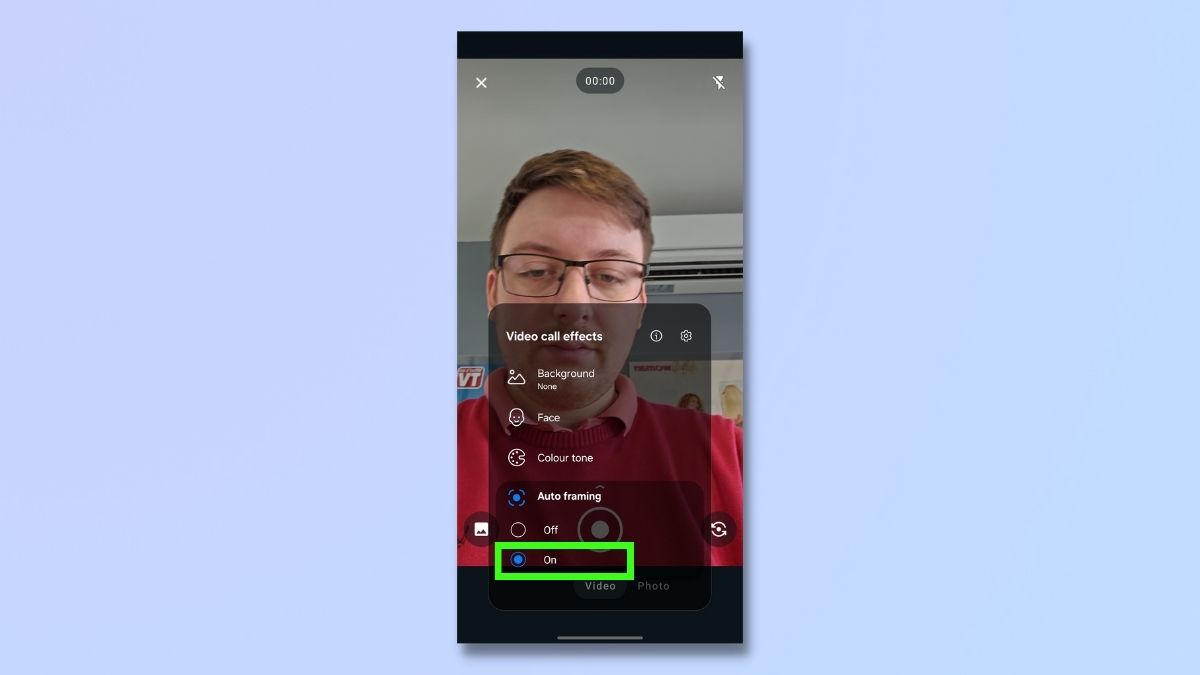
(Изображение: © Future) Получив доступ к параметрам эффектов камеры, найдите функцию «Автоматическое кадрирование». Включите режим автоматического кадрирования, чтобы активировать динамическое панорамирование и масштабирование.
3. Двигайтесь вокруг и позвольте камере следовать за вами
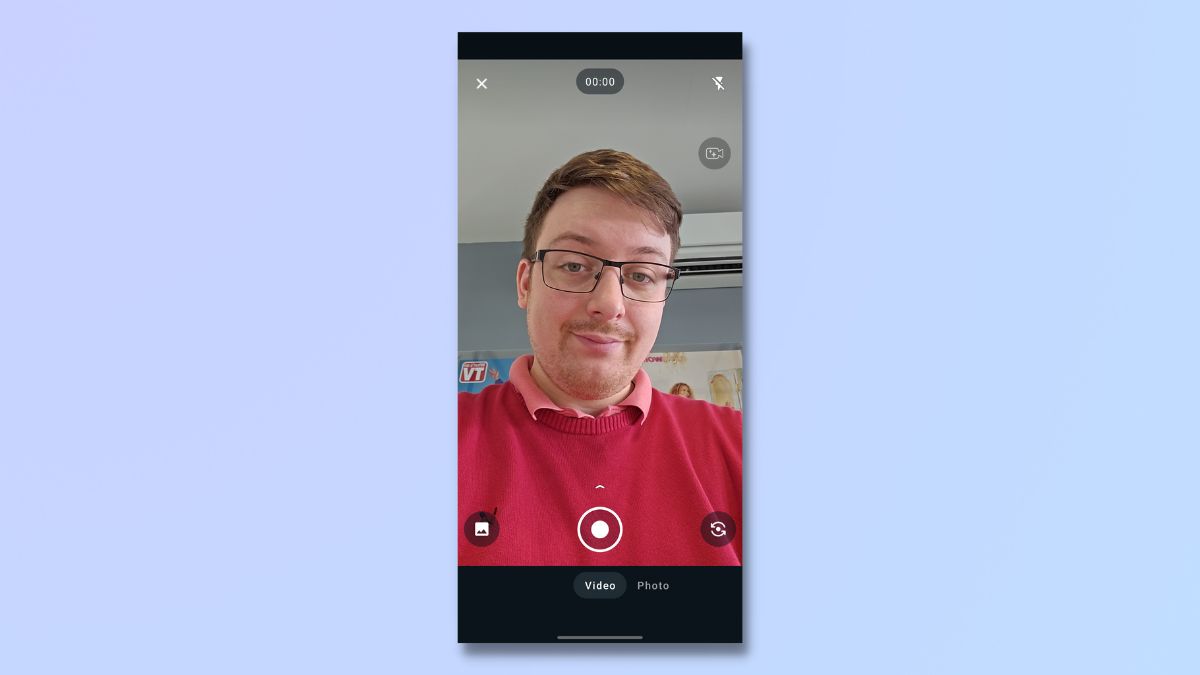
(Изображение: © Future) Если включено автоматическое кадрирование, вы готовы ощутить волшебство. Начните двигаться во время видеовызова и наблюдайте, как камера плавно следует за вашими движениями, регулируя уровни масштабирования и углы, чтобы держать вас в фокусе. Вот и все. Эта функция не только держит вас в поле зрения, но и повышает уровень профессионализма ваших видеозвонков. Технология, лежащая в основе этой функции, интеллектуально обнаруживает людей в поле зрения камеры, применяя цифровой зум и панорамирование, чтобы сосредоточить внимание на вас. Независимо от того, проводите ли вы деловые встречи или встречаетесь с друзьями и семьей, функция автоматического кадрирования гарантирует, что вы всегда будете выглядеть лучше. Чтобы узнать, что еще вы можете делать со своим телефоном Samsung, ознакомьтесь с нашими руководствами о том, как перенести данные с Samsung на Samsung, как использовать калькулятор советов Samsung Galaxy, как использовать Samsung Galaxy Multi Control и как восстановить удаленные тексты. на устройствах Samsung Galaxy. Лучшие на сегодняшний день сверхударопрочные чехлы для телефонов MOZOTER для Samsung Galaxy S23






